在Faceu激萌里怎么利用祛痘美颜特效,很多小伙伴都还不知道,下面IEfans小编为大家整理了利用祛痘美颜特效的步骤一览,一起来看看吧!

若是想在Faceu激萌里面开启祛痘美颜模式,那么用户就需要在拍摄页面里选择左上角的“...”功能,从而唤起菜单列表进行设置。
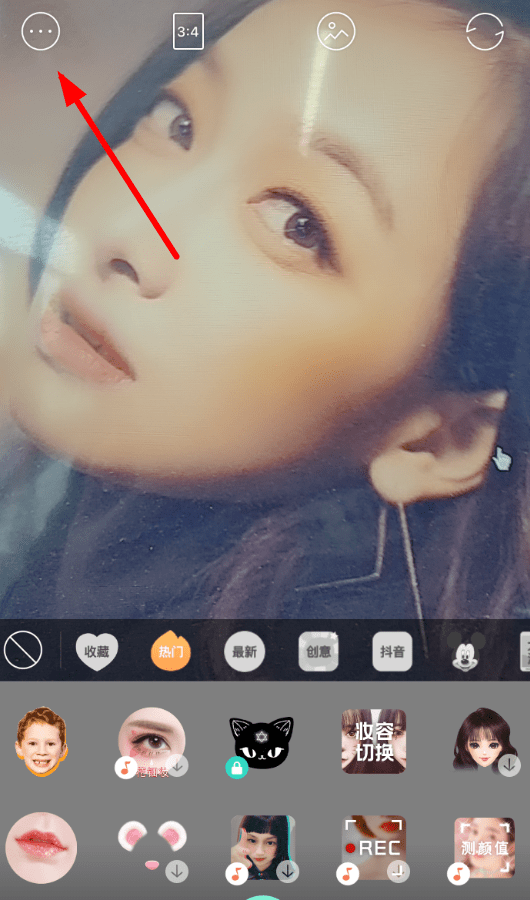
随后我们还要在列表里面点击“相机设置”功能,这样就可以进入到设置界面,尝试设置祛痘模式了。
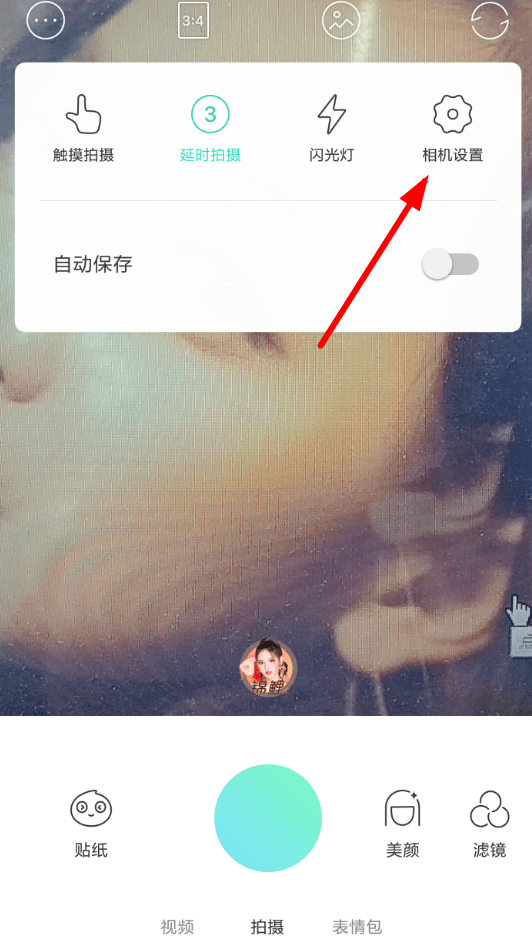
这样一来,在打开的设置页面列表里找到“祛斑祛痘”功能,点击右侧按钮即可成功开启祛痘模式,提升相机美颜的效果!
Faceu激萌相关攻略推荐:
faceu激萌如何设置反差色 具体流程介绍
faceu激萌怎么拍重影_激萌相机重影拍摄教程
抖音受伤妆是什么app?抖音受伤特效拍摄教程
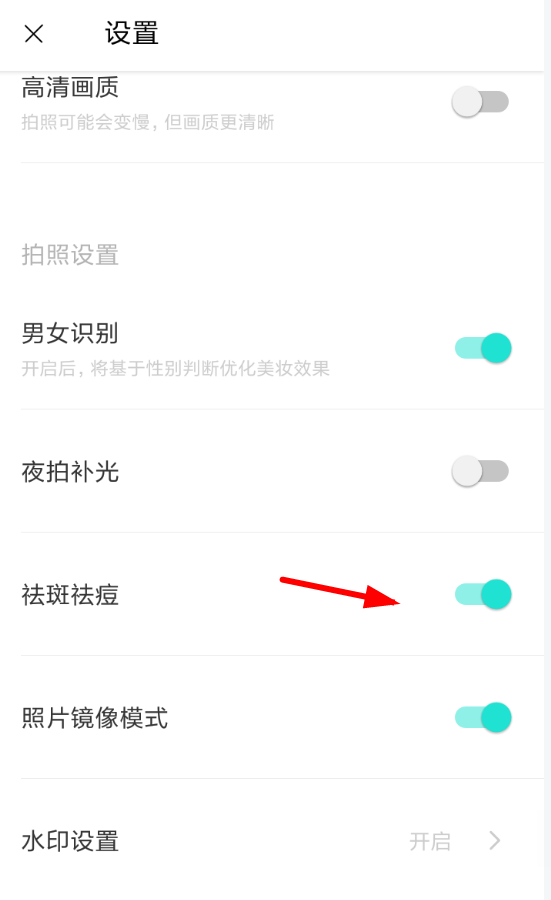
上文就是小编为您带来的利用祛痘美颜特效的步骤一览了,你学会了吗?若还有疑问请多多关注IE浏览器中文网站!